Máy in Canon 2900 từ lâu đã trở thành lựa chọn phổ biến cho cả văn phòng và gia đình nhờ độ bền bỉ và hiệu suất ổn định. Tuy nhiên, giống như bất kỳ thiết bị điện tử nào khác, đôi khi máy in Canon 2900 cũng gặp phải sự cố, phổ biến nhất là lỗi máy in canon 2900 không in được. Tình trạng này khiến công việc bị gián đoạn, gây không ít phiền toái cho người dùng. Nguyên nhân dẫn đến lỗi không in được có thể đa dạng, từ những vấn đề kết nối đơn giản cho đến các sự cố phức tạp hơn về driver hoặc phần cứng. Bài viết này sẽ đi sâu vào phân tích các nguyên nhân thường gặp và cung cấp hướng dẫn chi tiết từng bước để bạn có thể tự chẩn đoán và khắc phục hiệu quả.
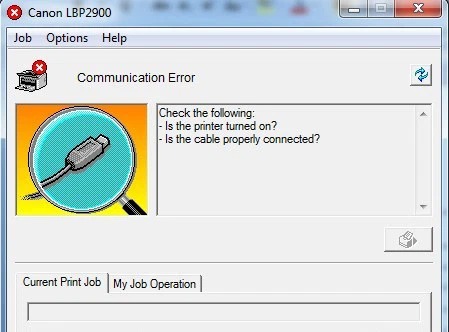
Kiểm Tra Kết Nối Giữa Máy In Và Máy Tính
Một trong những nguyên nhân phổ biến nhất khiến máy in Canon 2900 không nhận lệnh in là do các vấn đề liên quan đến kết nối vật lý hoặc mạng. Trước tiên, hãy bắt đầu với những kiểm tra đơn giản nhất. Đảm bảo rằng máy in đã được bật nguồn và đèn báo nguồn sáng ổn định. Tiếp theo, kiểm tra cáp kết nối giữa máy in và máy tính. Đối với Canon 2900, loại cáp thường dùng là cáp USB.
Hãy chắc chắn rằng cáp USB được cắm chặt vào cả cổng USB trên máy tính và cổng USB trên máy in. Đôi khi, cáp bị lỏng có thể khiến kết nối chập chờn hoặc hoàn toàn mất tín hiệu. Nếu có thể, hãy thử rút cáp ra và cắm lại vào một cổng USB khác trên máy tính. Cổng USB trên máy tính có thể bị lỗi, hoặc có thể có vấn đề với chính sợi cáp USB. Để loại trừ khả năng này, bạn nên thử sử dụng một sợi cáp USB khác mà bạn biết chắc chắn là đang hoạt động tốt. Cáp USB cũ hoặc bị hỏng có thể truyền dữ liệu không ổn định, dẫn đến việc máy tính không gửi lệnh in hoặc máy in không nhận được lệnh.
Nếu bạn đang sử dụng máy in qua mạng (dù Canon 2900 chủ yếu là máy in cá nhân kết nối trực tiếp, một số giải pháp chia sẻ máy in có thể được áp dụng), hãy kiểm tra kết nối mạng giữa máy tính và máy in. Đảm bảo máy tính và máy in (hoặc máy tính đang chia sẻ máy in) đều đang cùng kết nối trong một mạng cục bộ và không bị chặn bởi firewall.

Xác Định Tình Trạng Hoạt Động Của Máy In Canon 2900
Khi máy in không in được, việc quan sát trực tiếp tình trạng của máy in có thể cung cấp những manh mối quan trọng. Hãy lắng nghe xem máy in có phát ra tiếng động bất thường nào khi bạn cố gắng in không. Đèn báo trên máy in là một chỉ báo hữu ích về tình trạng của nó. Máy in Canon 2900 có các đèn báo trạng thái, ví dụ như đèn báo nguồn, đèn báo lỗi (Error), hoặc đèn báo mực.
Nếu đèn báo lỗi (màu cam hoặc đỏ, tùy phiên bản và trạng thái) đang nhấp nháy hoặc sáng liên tục, điều đó có nghĩa là máy in đang gặp phải một vấn đề cụ thể. Số lần nhấp nháy của đèn lỗi thường tương ứng với một mã lỗi cụ thể trong tài liệu hướng dẫn sử dụng của máy in Canon 2900. Ví dụ, đèn lỗi nhấp nháy một số lần nhất định có thể báo hiệu kẹt giấy, hết mực, hoặc lỗi giao tiếp. Hãy tham khảo sách hướng dẫn đi kèm máy hoặc tìm kiếm trên trang web hỗ trợ của Canon với số lần nhấp nháy của đèn lỗi để hiểu rõ hơn về sự cố đang xảy ra.
Kiểm tra các bộ phận cơ học của máy in. Cửa nắp máy in đã đóng chặt chưa? Khay giấy đã được lắp đúng cách và có giấy bên trong chưa? Bất kỳ bộ phận nào bị lệch hoặc chưa đúng vị trí đều có thể khiến máy in ngừng hoạt động và báo lỗi.
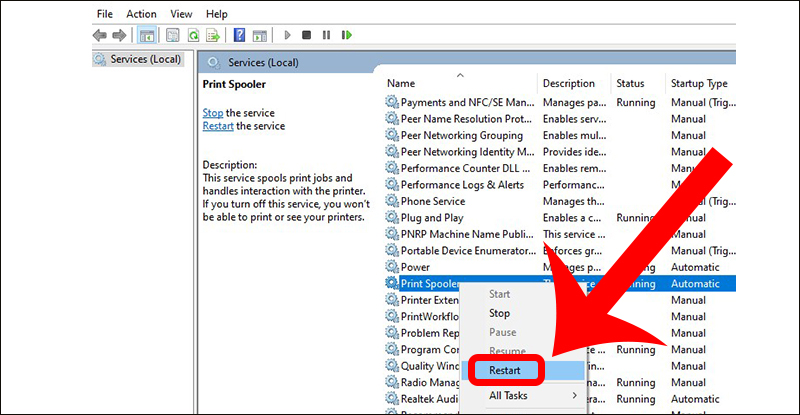
Khắc Phục Các Lỗi Cơ Bản Về Giấy Và Mực
Giấy và mực là hai yếu tố trực tiếp ảnh hưởng đến khả năng in của máy in. Các sự cố liên quan đến giấy và mực rất phổ biến khi gặp lỗi máy in canon 2900 không in được.
Xử Lý Tình Trạng Kẹt Giấy
Kẹt giấy là nguyên nhân hàng đầu khiến máy in không thể tiếp tục lệnh in. Khi máy in báo lỗi kẹt giấy (thường đi kèm với đèn báo lỗi nhấp nháy), bạn cần thực hiện các bước sau để loại bỏ giấy kẹt một cách cẩn thận. Đầu tiên, tắt nguồn máy in để đảm bảo an toàn và tránh làm hỏng các bộ phận bên trong. Mở nắp trước của máy in và kiểm tra kỹ lưỡng bên trong đường đi của giấy. Sử dụng đèn pin nếu cần để nhìn rõ hơn.
Nhẹ nhàng rút giấy kẹt theo chiều đi của giấy. Tránh kéo giật mạnh hoặc kéo ngược chiều, điều này có thể làm rách giấy hoặc làm hỏng các con lăn, cảm biến giấy. Nếu giấy bị kẹt ở những vị trí khó tiếp cận, hãy thử mở nắp sau của máy in (nếu có) để kiểm tra. Sau khi đã lấy hết các mảnh giấy kẹt ra ngoài, đóng tất cả các nắp lại và bật nguồn máy in. Máy in sẽ thực hiện quá trình khởi động và kiểm tra lại, hy vọng lỗi kẹt giấy sẽ được xóa. Đảm bảo rằng loại giấy bạn đang sử dụng phù hợp với máy in Canon 2900 và khay giấy không chứa quá nhiều giấy so với định mức cho phép.
Kiểm Tra Hộp Mực Và Mực
Hộp mực là bộ phận không thể thiếu. Máy in Canon 2900 sử dụng hộp mực loại Cartridge 303 (hoặc tương đương). Khi hộp mực hết mực hoặc gặp vấn đề, máy in sẽ ngừng in. Đèn báo mực trên máy in (thường là đèn xanh lá hoặc đỏ) có thể cho biết tình trạng mực. Đèn đỏ hoặc nhấp nháy có thể báo hiệu mực sắp hết hoặc đã hết hoàn toàn.
Hãy thử tháo hộp mực ra khỏi máy in và kiểm tra lượng mực còn lại. Một số hộp mực có cửa sổ nhỏ để bạn có thể ước lượng. Nếu hộp mực đã hết, bạn cần thay thế bằng hộp mực mới chính hãng hoặc tương thích chất lượng cao. Khi lắp hộp mực mới, đảm bảo lắp đúng vị trí và nghe thấy tiếng khớp. Sau khi thay mực, máy in có thể cần một vài phút để nhận diện hộp mực mới.
Ngoài ra, hộp mực cũ có thể bị khô mực, đặc biệt nếu máy in không được sử dụng trong thời gian dài. Mực khô có thể làm tắc đầu phun (đối với máy in phun, không áp dụng cho 2900 là máy in laser) hoặc làm giảm chất lượng bản in và gây lỗi. Đối với máy in laser như 2900, vấn đề có thể là hộp mực bị lỗi chip hoặc bột mực bị vón cục. Thử lắp một hộp mực khác đang hoạt động tốt để kiểm tra xem lỗi có phải do hộp mực hay không.
Rắc Rối Với Driver Máy In
Driver (trình điều khiển) là phần mềm giúp máy tính giao tiếp với máy in. Driver bị lỗi, cũ hoặc không tương thích là nguyên nhân phổ biến khiến máy tính không gửi lệnh in được hoặc máy in không hiểu được lệnh từ máy tính, dẫn đến lỗi máy in canon 2900 không in được.
Kiểm Tra Và Cập Nhật Driver
Bước đầu tiên là kiểm tra xem driver máy in Canon 2900 đã được cài đặt đúng cách trên máy tính hay chưa. Trên hệ điều hành Windows, bạn có thể kiểm tra trong “Device Manager” (Quản lý Thiết bị) hoặc mục “Printers & Scanners” (Máy in & Máy quét) trong Settings. Tìm máy in Canon LBP 2900. Nếu thấy biểu tượng máy in có dấu chấm than màu vàng hoặc biểu tượng lỗi khác, có thể driver đang gặp sự cố.
Ngay cả khi không có biểu tượng lỗi, driver hiện tại có thể đã cũ hoặc bị hỏng. Truy cập trang web chính thức của Canon (thường là trang hỗ trợ hoặc tải về driver) và tìm kiếm driver mới nhất cho máy in Canon LBP 2900 tương ứng với phiên bản hệ điều hành của máy tính bạn (ví dụ: Windows 10 64-bit, Windows 11 32-bit, macOS Ventura…). Tải về bộ cài đặt driver mới nhất.
Trước khi cài đặt driver mới, bạn nên gỡ bỏ hoàn toàn driver cũ để tránh xung đột. Trên Windows, vào “Control Panel” > “Programs and Features” (Chương trình và Tính năng) hoặc “Apps & Features” (Ứng dụng và tính năng), tìm driver Canon LBP 2900 và gỡ cài đặt. Sau đó, khởi động lại máy tính.
Sau khi máy tính khởi động lại, chạy bộ cài đặt driver mới đã tải về. Thực hiện theo các hướng dẫn trên màn hình. Đảm bảo máy in được kết nối và bật nguồn trong quá trình cài đặt khi bộ cài yêu cầu. Cài đặt driver mới thường giúp khắc phục các lỗi tương thích hoặc lỗi do driver cũ bị hỏng.
Khởi Động Lại Dịch Vụ Print Spooler
Dịch vụ “Print Spooler” trên Windows quản lý hàng đợi các lệnh in. Nếu dịch vụ này bị treo hoặc gặp lỗi, lệnh in sẽ không được gửi đến máy in. Việc khởi động lại dịch vụ Print Spooler thường giải quyết được vấn đề này.
Để thực hiện, nhấn phím Windows + R để mở hộp thoại Run. Gõ services.msc và nhấn Enter. Cửa sổ “Services” sẽ hiện ra. Cuộn xuống tìm dịch vụ có tên “Print Spooler”. Nhấp chuột phải vào nó và chọn “Restart” (Khởi động lại). Nếu dịch vụ chưa chạy, hãy nhấp chuột phải và chọn “Start” (Bắt đầu). Sau khi khởi động lại dịch vụ này, thử in lại để xem lỗi đã được khắc phục chưa.
Quản Lý Hàng Đợi Lệnh In
Khi bạn gửi lệnh in từ máy tính, lệnh đó sẽ được đưa vào một hàng đợi trước khi được chuyển đến máy in. Nếu có một lệnh in nào đó trong hàng đợi bị lỗi, nó có thể chặn tất cả các lệnh in tiếp theo, gây ra tình trạng lỗi máy in canon 2900 không in được mặc dù máy in và kết nối vẫn bình thường.
Để kiểm tra và quản lý hàng đợi lệnh in, trên Windows, vào “Settings” (Cài đặt) > “Bluetooth & devices” (Bluetooth và thiết bị) > “Printers & scanners” (Máy in & máy quét). Nhấp vào máy in Canon LBP 2900 của bạn, sau đó chọn “Open print queue” (Mở hàng đợi in).
Trong cửa sổ hàng đợi in, bạn sẽ thấy danh sách các tài liệu đang chờ in. Nếu có tài liệu nào hiển thị trạng thái lỗi hoặc “Error”, hãy nhấp chuột phải vào tài liệu đó và chọn “Cancel” (Hủy) hoặc “Cancel All Documents” (Hủy tất cả tài liệu) để xóa toàn bộ hàng đợi.
Sau khi xóa hết các lệnh in cũ, hãy thử gửi một lệnh in mới (ví dụ: in một trang thử nghiệm) để xem máy in có hoạt động trở lại không. Đôi khi, chỉ cần một tài liệu bị hỏng trong hàng đợi là đủ để làm tê liệt toàn bộ quá trình in.
Kiểm Tra Cài Đặt Và Cấu Hình Máy In
Cài đặt sai trong phần mềm hoặc hệ điều hành cũng có thể là nguyên nhân.
Đặt Máy In Làm Mặc Định
Nếu bạn có nhiều máy in được cài đặt trên máy tính, hãy đảm bảo rằng máy in Canon LBP 2900 đã được đặt làm máy in mặc định. Khi gửi lệnh in mà không chọn máy in cụ thể, hệ thống sẽ tự động gửi đến máy in mặc định. Nếu máy in mặc định là một máy in khác đang ngoại tuyến hoặc bị lỗi, lệnh in sẽ không được thực hiện trên Canon 2900 của bạn.
Trên Windows, vào “Settings” > “Bluetooth & devices” > “Printers & scanners”. Tìm máy in Canon LBP 2900, nhấp vào nó và chọn “Set as default” (Đặt làm mặc định). Đảm bảo tùy chọn “Let Windows manage my default printer” (Để Windows quản lý máy in mặc định của tôi) đang tắt.
In Trang Thử Nghiệm
Sau khi thực hiện các bước kiểm tra kết nối, driver và hàng đợi, việc in một trang thử nghiệm là cách tốt nhất để xác định xem vấn đề nằm ở máy in hay ở tài liệu/ứng dụng bạn đang cố gắng in.
Trên Windows, vào “Settings” > “Bluetooth & devices” > “Printers & scanners”. Nhấp vào máy in Canon LBP 2900, sau đó chọn “Printer properties” (Thuộc tính máy in). Trong cửa sổ thuộc tính, tìm nút “Print Test Page” (In Trang Thử Nghiệm) (thường ở tab General hoặc tab Advanced). Nhấp vào đó.
Nếu máy in in được trang thử nghiệm, điều này chứng tỏ máy in và driver đã hoạt động bình thường. Vấn đề có thể nằm ở tài liệu hoặc ứng dụng bạn đang sử dụng để in. Hãy thử in một tài liệu khác từ một ứng dụng khác. Nếu không in được trang thử nghiệm, vấn đề vẫn nằm ở máy in hoặc hệ thống driver/kết nối.
Các Sự Cố Phần Mềm Và Hệ Thống
Đôi khi, các vấn đề không liên quan trực tiếp đến máy in lại là nguyên nhân gây ra lỗi máy in canon 2900 không in được.
Xung Đột Phần Mềm
Một số phần mềm bảo mật (như tường lửa hoặc phần mềm diệt virus) có thể chặn giao tiếp giữa máy tính và máy in, đặc biệt là đối với máy in kết nối mạng hoặc được chia sẻ. Tạm thời tắt tường lửa hoặc phần mềm diệt virus (chỉ trong vài phút để kiểm tra, sau đó bật lại ngay lập tức) và thử in xem có được không. Nếu in được, bạn cần cấu hình lại phần mềm bảo mật để cho phép máy in Canon 2900 giao tiếp.
Các ứng dụng in ấn cụ thể cũng có thể gặp lỗi. Nếu bạn chỉ không in được từ một ứng dụng nhất định (ví dụ: chỉ không in được từ Word, nhưng in được từ Notepad), hãy thử cài đặt lại ứng dụng đó hoặc tìm bản cập nhật mới nhất.
Lỗi Hệ Điều Hành
Hệ điều hành (Windows, macOS) bị lỗi hoặc thiếu bản cập nhật quan trọng cũng có thể ảnh hưởng đến chức năng in. Đảm bảo hệ điều hành của bạn đã được cập nhật lên phiên bản mới nhất. Các bản cập nhật thường bao gồm các sửa lỗi và cải thiện tính tương thích với phần cứng.
Nếu lỗi máy in xuất hiện sau khi cài đặt một bản cập nhật hệ điều hành cụ thể, bạn có thể cân nhắc gỡ bỏ bản cập nhật đó (nếu có thể) hoặc chờ đợi bản vá lỗi từ Microsoft/Apple.
Chế Độ Tiết Kiệm Năng Lượng
Một số cài đặt tiết kiệm năng lượng trên máy tính có thể tắt cổng USB sau một thời gian không hoạt động, khiến máy in kết nối qua USB bị ngắt kết nối logic. Kiểm tra cài đặt quản lý nguồn trên máy tính và đảm bảo cổng USB không bị tắt để tiết kiệm năng lượng.
Khi Nào Cần Tìm Sự Trợ Giúp Chuyên Nghiệp
Nếu bạn đã thử tất cả các bước khắc phục sự cố cơ bản và nâng cao được liệt kê ở trên mà chiếc máy in Canon 2900 của bạn vẫn không in được, có khả năng máy in đang gặp phải các vấn đề phần cứng nghiêm trọng hơn hoặc các lỗi phần mềm phức tạp đòi hỏi kiến thức chuyên môn.
Các lỗi phần cứng có thể bao gồm hỏng bảng mạch điều khiển (mainboard), lỗi bộ phận sấy (fuser), hỏng cụm laser, hoặc các vấn đề với bộ phận cơ kéo giấy mà bạn không thể tự sửa chữa tại nhà. Trong những trường hợp này, việc cố gắng tự sửa có thể làm hỏng máy in nặng hơn.
Thay vì mày mò có thể gây thêm thiệt hại, lựa chọn tốt nhất là tìm đến các trung tâm sửa chữa máy in uy tín. Các kỹ thuật viên chuyên nghiệp có kinh nghiệm và thiết bị cần thiết để chẩn đoán chính xác nguyên nhân lỗi và thực hiện sửa chữa. Họ có thể kiểm tra các bộ phận bên trong, thay thế linh kiện hỏng và đảm bảo máy in hoạt động ổn định trở lại. Việc tìm một địa chỉ sửa chữa đáng tin cậy giúp bạn tiết kiệm thời gian, công sức và đảm bảo máy in được xử lý đúng cách. Để tìm dịch vụ sửa chữa máy tính và máy in đáng tin cậy, bạn có thể tham khảo tại maytinhgiaphat.vn.
Tổng Kết
Lỗi máy in canon 2900 không in được là một vấn đề thường gặp, nhưng trong đa số trường hợp, bạn có thể tự khắc phục bằng cách kiểm tra và xử lý từng nguyên nhân tiềm ẩn. Bắt đầu từ những kiểm tra đơn giản nhất như kết nối, tình trạng giấy, mực, sau đó tiến tới kiểm tra driver, hàng đợi lệnh in và cài đặt hệ thống. Việc thực hiện các bước theo trình tự logic giúp bạn xác định chính xác nguồn gốc của vấn đề. Hy vọng bài viết này đã cung cấp cho bạn những thông tin hữu ích và các bước cụ thể để đưa chiếc máy in Canon 2900 của bạn trở lại hoạt động bình thường, đảm bảo công việc và học tập không bị gián đoạn bởi sự cố in ấn.